iphone短信定位图标 iPhone状态栏中如何显示GPS定位图标
在现代社会手机已经成为我们生活中不可或缺的一部分,而其中iPhone作为一款备受追捧的智能手机,其定位功能更是为我们的生活带来了便利。当我们需要使用GPS定位功能时,我们会发现在iPhone状态栏中会显示一个特殊的定位图标。这个小小的图标,代表着手机正在进行定位服务,并随时可以为我们提供精准的位置信息。通过这个图标,我们可以快速了解到手机是否正在使用GPS定位功能,为我们的生活带来了更多的便利。
iPhone状态栏中如何显示GPS定位图标
具体方法:
1.在手机设置界面中点击“隐私”选项。
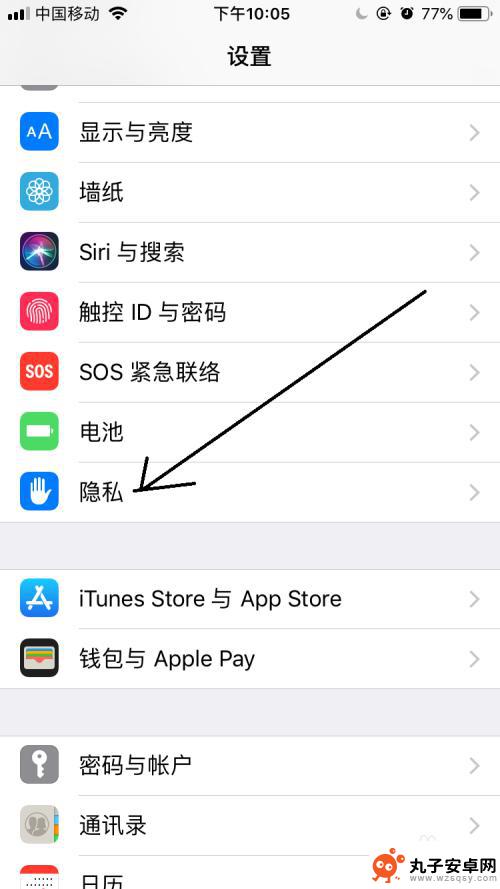
2.在“隐私”界面选项中点击“定位服务”选项。
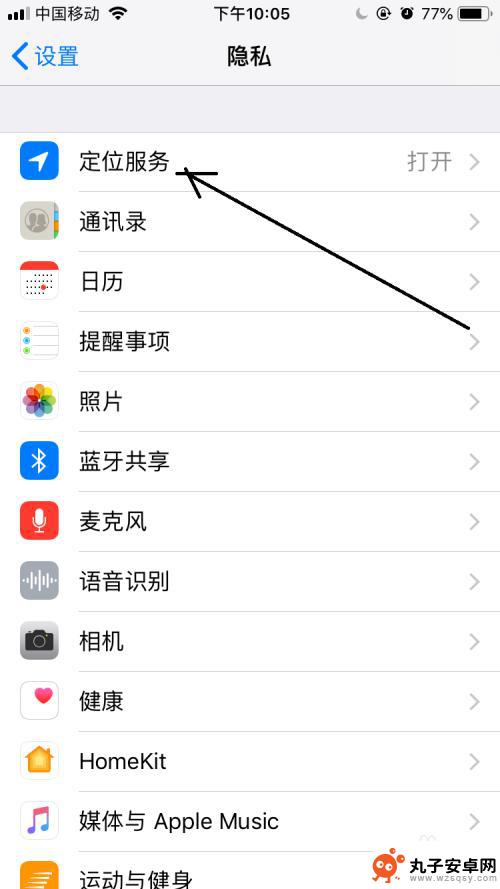
3.在打开“定位服务”界面选项中找到“系统服务”并点击该选项。
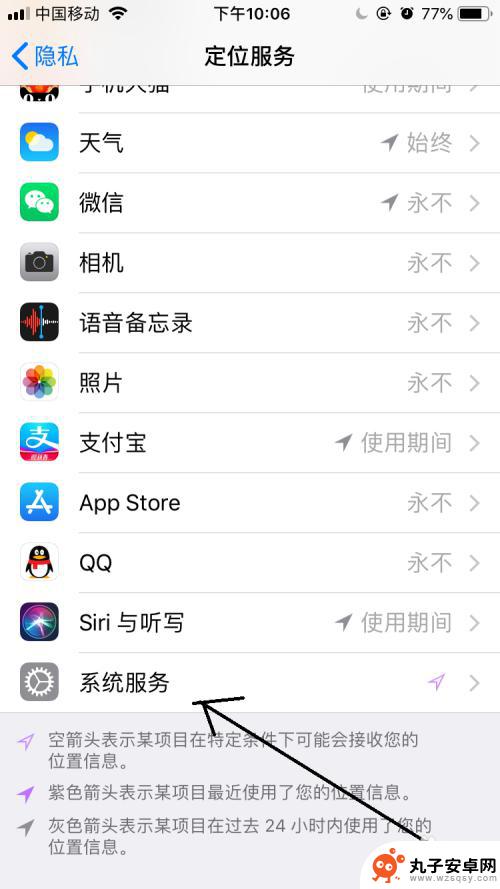
4.然后打开系统服务界面选项中找到“状态栏图标”选项。
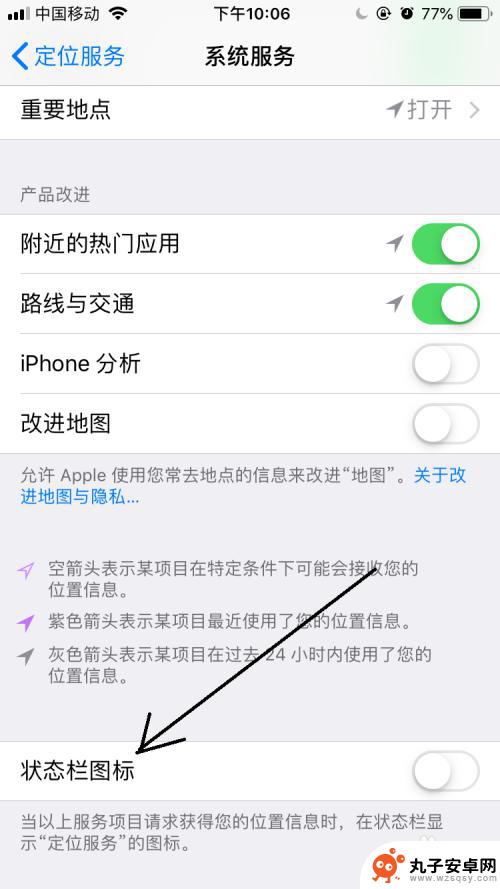
5.此时在这项中点击“开关”按钮即可开启状态了,如果不想在状态栏中显示定位图标再点击该按钮。
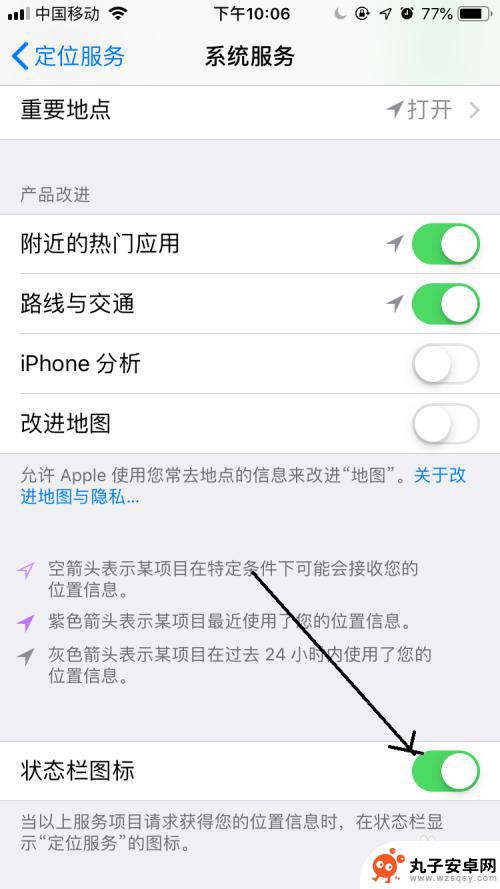
6.然后在手机状态栏中显示定位图标了。
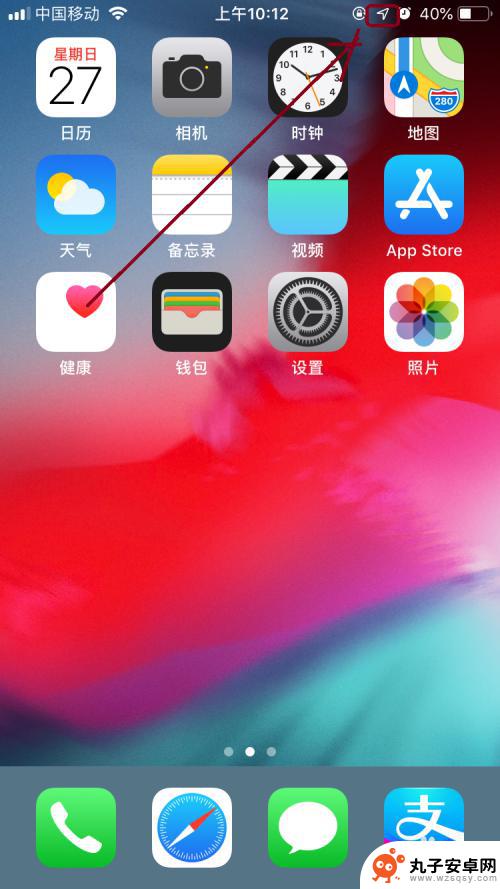
以上是iPhone短信定位图标的全部内容,如果您遇到相同问题,可以参考本文中介绍的步骤进行修复,希望对大家有所帮助。
相关教程
-
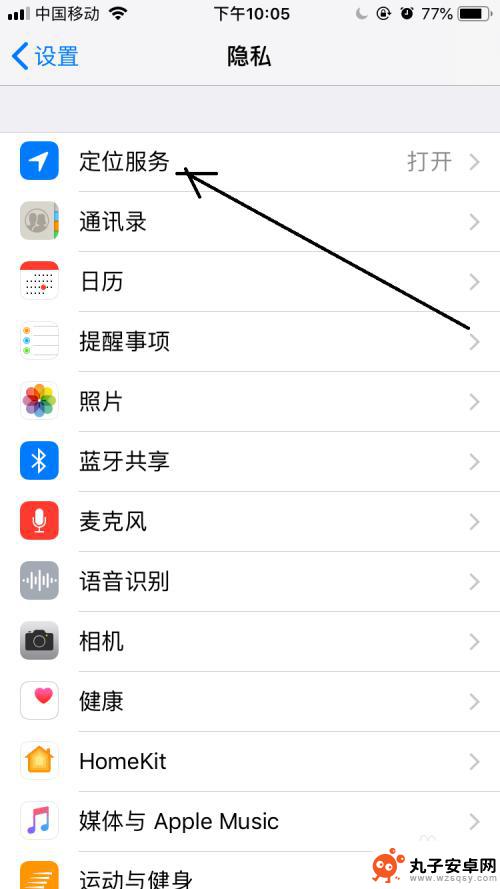 苹果手机定位图标怎么改 iPhone如何在状态栏中显示定位图标
苹果手机定位图标怎么改 iPhone如何在状态栏中显示定位图标苹果手机作为世界知名的智能手机品牌,其定位功能一直备受用户关注,在使用iPhone时,定位图标的显示位置和样式是用户经常关心的问题之一。在iPhone的状态栏中,定位图标通常用...
2024-08-06 16:25
-
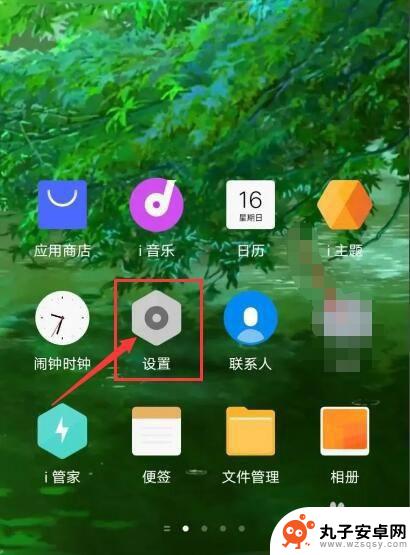 vivo手机游戏怎么不能开状态栏 vivo手机通知栏不显示图标
vivo手机游戏怎么不能开状态栏 vivo手机通知栏不显示图标近年来,随着手机游戏的兴起,越来越多的人选择在手机上进行游戏娱乐,有些vivo手机用户反映,在进行游戏时遇到了一些问题,即手机的状态栏无法打开或者通知栏中的图标无法显示。这种情...
2023-12-13 08:16
-
 苹果手机两个微信怎么放桌面 如何在iPhone桌面显示多个微信图标
苹果手机两个微信怎么放桌面 如何在iPhone桌面显示多个微信图标在现代社交媒体的时代,微信已经成为了人们生活中不可或缺的一部分,对于使用苹果手机的用户来说,如果他们有多个微信账号,如何在iPhone的桌面上显示多个微信图标就成为了一个常见的...
2023-12-14 15:14
-
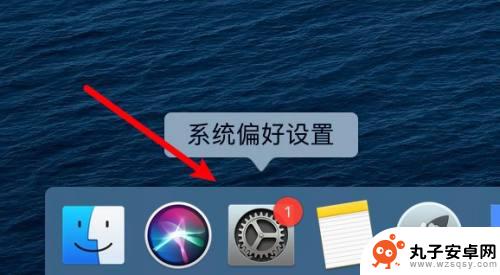 手机如何设置dock栏 dock栏图标大小怎么调整
手机如何设置dock栏 dock栏图标大小怎么调整在手机操作系统中,dock栏是一个非常重要的功能区域,通常位于屏幕底部,用于快速访问常用的应用程序,而dock栏上的图标大小也是可以调整的,让用户根据自己的喜好和习惯来设置。设...
2024-06-16 09:22
-
 如何修改手机信息图标 Win11如何自定义图标样式
如何修改手机信息图标 Win11如何自定义图标样式Win11作为最新的操作系统,带来了许多令人兴奋的功能和改进,其中之一就是可以自定义手机信息图标的样式,在过去,我们可能只能接受预设的图标样式,但现在,Win11为我们提供了自...
2023-12-21 11:19
-
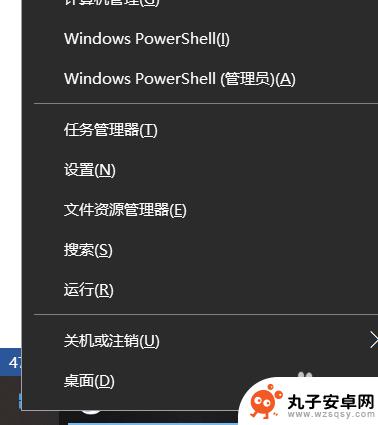 怎么把手机蓝牙设置到桌面 Windows10桌面任务栏如何显示蓝牙图标
怎么把手机蓝牙设置到桌面 Windows10桌面任务栏如何显示蓝牙图标在现代社会中手机已成为我们日常生活中不可或缺的工具之一,有时候我们可能会遇到一些问题,比如如何把手机蓝牙设置到桌面,或者在Windows10桌面任务栏上显示蓝牙图标。这些问题或...
2024-03-22 13:39
-
 iphone手机app图标不见了怎么办 iPhone 应用图标消失怎么办
iphone手机app图标不见了怎么办 iPhone 应用图标消失怎么办在现代社会iPhone已经成为了我们生活中不可或缺的一部分,有时候我们可能会遇到一个困扰:iPhone手机中的应用图标突然消失了。这种情况不仅让我们感到困惑,更让我们无法正常使...
2024-01-16 17:19
-
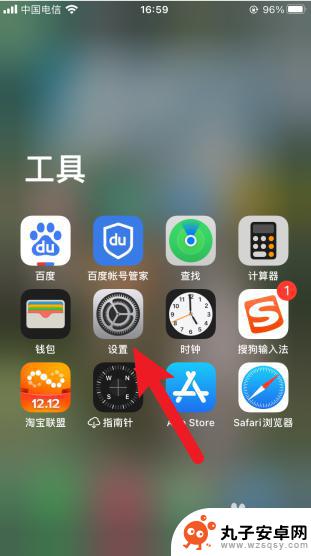 苹果手机如何设置图标变大 如何设置iPhone大图标
苹果手机如何设置图标变大 如何设置iPhone大图标在如今的移动时代,苹果手机成为了许多人的首选,有时我们可能会发现苹果手机上的图标显得太小,难以辨认。不用担心苹果手机提供了一种简单的方法来设置图标变大,让我们能够更加清晰地识别...
2024-01-28 14:22
-
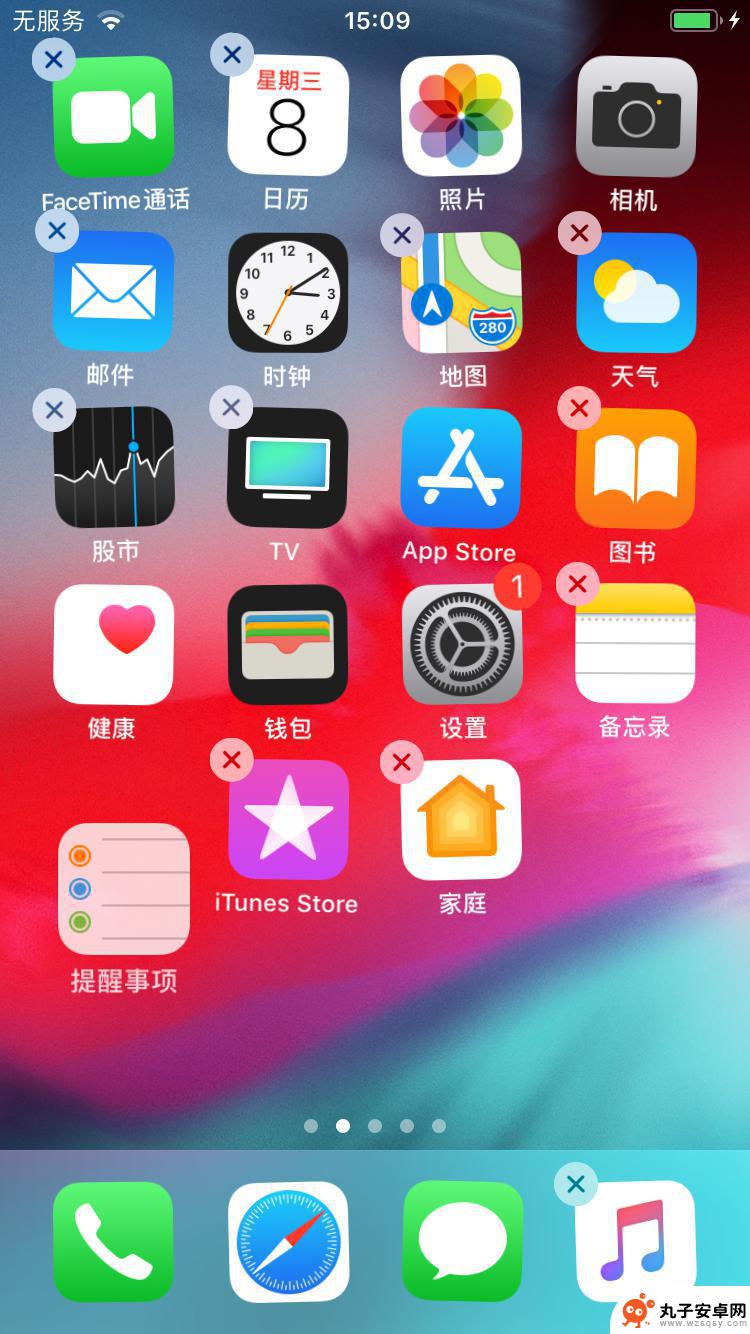 苹果手机如何一键收拾桌面图标 iPhone 桌面图标整理方法
苹果手机如何一键收拾桌面图标 iPhone 桌面图标整理方法苹果手机作为目前市场上最受欢迎的智能手机之一,其操作系统iOS提供了丰富的个性化和定制化功能,其中之一就是对桌面图标的整理,在日常使用中我们经常会下载各种应用程序,导致桌面图标...
2024-01-08 10:32
-
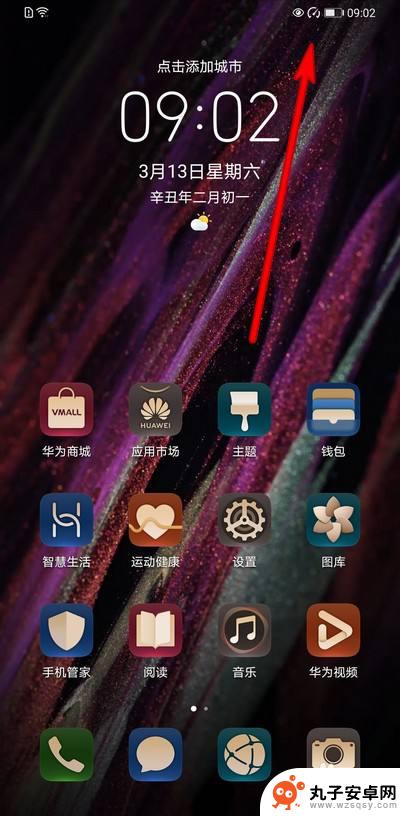 手机通知栏有个像指南针图标怎么关闭 华为手机指针图标如何关闭
手机通知栏有个像指南针图标怎么关闭 华为手机指针图标如何关闭当我们使用华为手机时,有时候会发现手机通知栏中出现了一个像指南针的图标,这个图标其实是手机的指针功能,但是对于一些用户来说,这个指针图标可能并不是那么实用,甚至有些用户可能会觉...
2024-05-22 15:42
热门教程
MORE+热门软件
MORE+-
 e唰购安卓官方版
e唰购安卓官方版
13.22MB
-
 云商竞购2024最新版
云商竞购2024最新版
73.87MB
-
 ShaderPaperapp安卓版
ShaderPaperapp安卓版
6.53MB
-
 辅助瞄准助手
辅助瞄准助手
11.70M
-
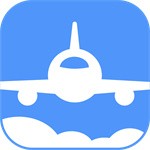 航班飞常准专业版
航班飞常准专业版
92MB
-
 95秀来电app免费
95秀来电app免费
84.13MB
-
 快团分析
快团分析
37.82MB
-
 遇见壁纸官方app
遇见壁纸官方app
43.42M
-
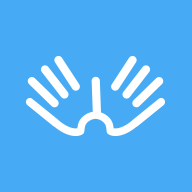 手语通最新版本
手语通最新版本
55.59M
-
 甜椒刷机助手免费版
甜椒刷机助手免费版
92.12M